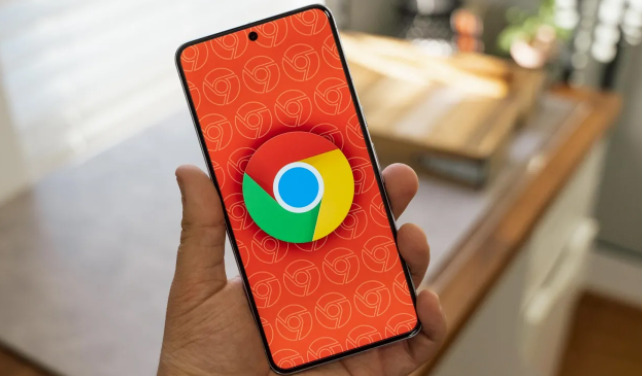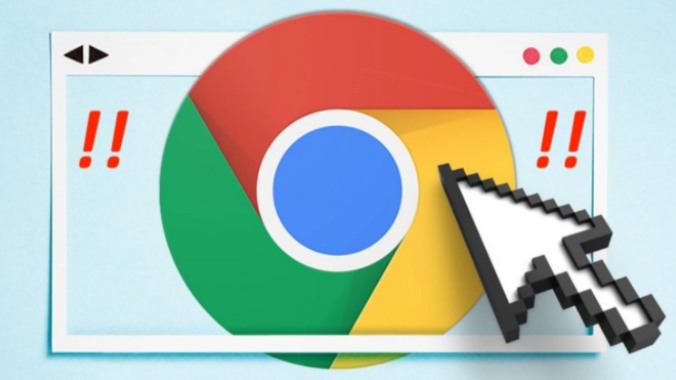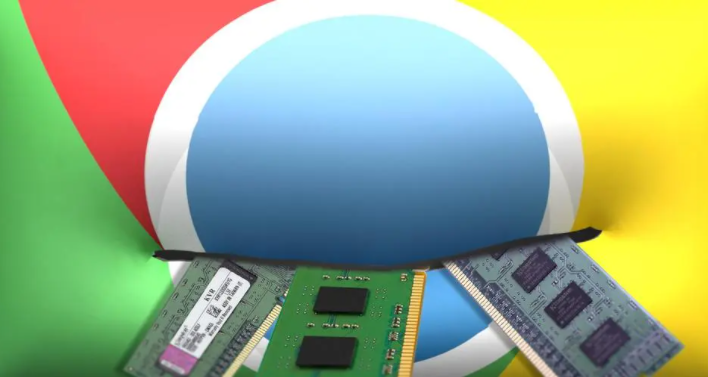详情介绍
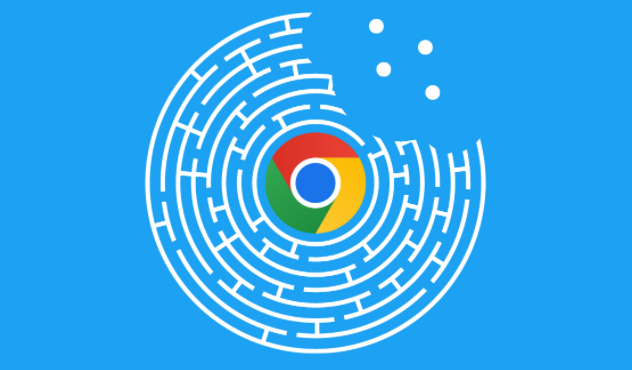
1. 启用或禁用自动填充功能
- 打开Chrome浏览器,点击右上角三个点(菜单按钮),选择“设置”。
- 在左侧栏中点击“自动填充”,展开相关选项。
- 勾选“启用自动填充”以开启功能,或取消勾选以关闭。
2. 添加或管理自动填充信息
- 在“自动填充”设置页面,找到“地址”或“付款方式”选项,点击“添加”按钮。
- 输入姓名、街道地址、电话等信息,或保存信用卡号、有效期等支付详情。
- 如需修改或删除已保存的信息,点击对应条目右侧的编辑或删除按钮。
3. 使用自动填充填写表单
- 当遇到需要填写地址或支付信息的表单时,点击输入框右侧的下拉箭头(或自动弹出的建议)。
- 从列表中选择已保存的地址或付款方式,Chrome会自动填充到表单中。
- 若需手动调整部分内容,可直接修改填充后的文本,修改后的内容不会覆盖已保存的信息。
4. 导入其他浏览器的自动填充数据
- 在Chrome设置中,找到“导入数据”选项,选择来源浏览器(如Edge、Firefox)。
- 勾选“导入保存的密码和自动填充数据”,点击确认即可迁移信息。
5. 同步自动填充数据到其他设备
- 确保登录了Google账号,在“自动填充”设置中开启“同步”开关。
- 在其他设备上登录同一账号,自动填充的数据(如地址、支付信息)会同步出现。
6. 解决自动填充失效问题
- 检查是否被第三方插件(如广告拦截工具)干扰,可尝试禁用扩展后重试。
- 清除浏览器缓存(按`Ctrl+Shift+Del`),重启浏览器再次尝试。
- 若特定网站表单无法自动填充,检查该网站是否使用了自定义脚本(如JavaScript验证),可能需要手动输入。
7. 保护自动填充数据的安全性
- 在“自动填充”设置中,为付款方式启用“要求使用安全密钥”(如物理密钥或生物识别验证)。
- 定期检查已保存的密码和支付信息,删除不再需要的条目。
8. 自定义自动填充的快捷操作
- 在地址栏输入`chrome://settings/autofill`直接跳转到自动填充设置页面。
- 使用快捷键`Alt+DownArrow`快速选择自动填充建议,回车确认填写。
9. 区分本地与在线保存的数据
- 未登录账号时,自动填充数据仅保存在本地设备。
- 登录账号后,数据会上传到Google服务器,可在任意设备通过账号同步获取。
10. 利用上下文菜单管理自动填充
- 右键点击已填充的表单字段,选择“编辑自动填充设置”直接跳转到对应条目的修改页面。
- 长按地址栏图标(如保存的地址),可快速删除或复制信息。